6 choses sympas à faire avec des posts collants dans WordPress
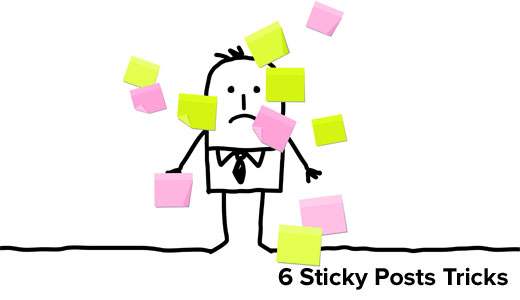
Saviez-vous que WordPress vous permet de présenter vos messages en utilisant la fonctionnalité de post-it? Cependant, les post-it sont l'une des fonctionnalités les moins connues de WordPress. Dans cet article, nous allons vous montrer 6 choses intéressantes à faire avec des posts collants dans WordPress.
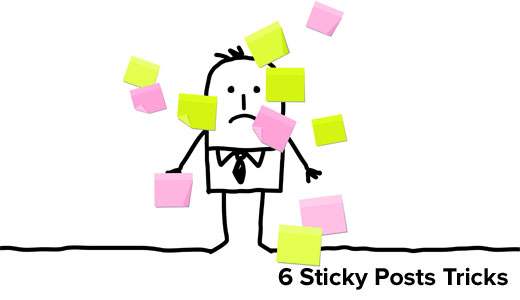
Didacticiel vidéo
Abonnez-vous à WPBeginnerSi vous n'aimez pas la vidéo ou si vous avez besoin de plus d'instructions, continuez à lire..
1. Expire automatiquement les posts collants
Si vous utilisez des posts collants pour mettre en valeur un événement spécial ou un coupon, vous devrez alors décoller le post une fois l'événement terminé..
Cela ressemble à un travail inutile que vous devriez automatiser.
Il suffit d'installer et d'activer le plugin Expire Sticky Posts. Lors de l'activation, vous pouvez définir la date d'expiration pour les post-it.

Après la date d'expiration, votre article collant deviendra automatiquement un article normal. Pour des instructions détaillées, consultez notre didacticiel (avec vidéo) sur la définition de la date d'expiration pour les posts collants dans WordPress..
2. Postes collants pour les catégories
Par défaut, les posts collants apparaissent uniquement sur la page de couverture de votre site. Mais que se passe-t-il si vous souhaitez afficher le contenu en vedette sur les pages d'archives de vos catégories?
Vous pouvez le faire en installant et en activant le plugin Category Sticky Post. Lors de l'activation, éditez le message que vous souhaitez mettre en vedette et sélectionnez la catégorie de post-it.

Pour des instructions plus détaillées, consultez notre didacticiel sur la façon d’ajouter des articles collants pour les catégories dans WordPress..
3. Afficher les derniers messages postés
Les publications généralement collantes sont utilisées pour les publications en vedette afin d'afficher votre contenu le plus important. Mais au bout d’un moment, vos anciens articles en vedette disparaissent sous les archives. Vous pouvez redonner vie à vos anciens contenus en les affichant sur des pages d'archives personnalisées ou ailleurs sur votre site..
Il vous suffit de coller ce code dans le fichier functions.php de votre thème ou dans un plugin WordPress spécifique au site..
function wpb_latest_sticky () / * Obtenir tous les posts collants * / $ sticky = get_option ('sticky_posts'); / * Triez les collants avec les plus récents en haut * / rsort ($ sticky); / * Récupère les 5 derniers codes collants (changez 5 pour un numéro différent) * / $ sticky = array_slice ($ sticky, 0, 5); / * Requête sur les posts collants * / $ the_query = new WP_Query (array ('post__in' => $ sticky, 'ignore_sticky_posts' => 1)); // La boucle if ($ the_query-> have_posts ()) $ return. = '- '; while ($ the_query-> have_posts ()) $ the_query-> the_post (); $ return. = '
- '. get_the_title (). '
'. get_the_excerpt (). ' '; $ return. = '
Après avoir ajouté ce code, il suffit de créer ajouter le shortcode [latest_stickies] où vous voulez afficher vos derniers messages collants.
Pour des instructions détaillées, consultez notre article: Comment afficher les derniers messages collants dans WordPress.
4. Postes collants pour types de poteaux personnalisés
La fonctionnalité de post-it n'est disponible que pour les posts de WordPress, mais cela ne signifie pas que vous ne pouvez pas l'ajouter pour d'autres types de post..
Il suffit d'installer et d'activer le plugin Sticky Custom Post Types. Une fois le plugin activé, visitez le site Réglages »Lecture et activer les post-it pour tout type de post que vous voulez.

Pour des instructions plus détaillées, consultez notre didacticiel sur la manière d’ajouter des posts collants dans des types de posts personnalisés WordPress..
5. Comment masquer les messages collants de la boucle WordPress
Lorsque vous utilisez des articles collants, vous remarquerez que par défaut, WordPress affiche votre article collant en haut de tous vos articles WordPress. Par exemple, si vous avez une boucle pour afficher les messages récents, les messages collants apparaîtront en haut, peu importe le moment où ils ont été ajoutés..
Pour éviter cela, utilisez simplement ignore_sticky_posts argument dans votre requête WordPress, comme ceci:
10, 'ignore_sticky_posts' => 1); $ the_query = new WP_Query ($ args); if ($ the_query-> have_posts ()): while ($ the_query-> have_posts ()): $ the_query-> the_post (); ?>
Consultez notre tutoriel sur la façon d'exclure les publications persistantes de la boucle WordPress pour obtenir des instructions plus détaillées..
6. Styling Post Sticky
Voulez-vous ajouter un style personnalisé à vos messages collants?
Beaucoup de thèmes WordPress utilisent post_class () fonction pour ajouter automatiquement des classes de poste pour chaque poste. Si votre thème utilise déjà la fonction post_class (), vous verrez la classe sticky ajoutée à vos posts collants..

Si votre thème n'ajoute pas de classe rémanente au div de post container, vous pouvez l'ajouter vous-même en ajoutant la fonction post_class () au conteneur post div ou article..
Maintenant, vous pouvez utiliser le .gluant Classe CSS dans la feuille de style de votre thème enfant. Voici quelques bases CSS pour vous aider à démarrer:
.collant background-color: #edededed; bordure: solide 1 px # f5f5f5; couleur: # 272727; rembourrage: 5px; .sticky: before content: "Featured"; couleur: #FFF; arrière-plan: # f20000; rembourrage: 10px; affichage: inline-block; text-align: right; Flotter à droite; poids de police: gras; text-transform: majuscule;
Voici à quoi cela ressemblait sur notre site de démonstration avec le thème Twenty Twelve.

C’est tout, nous espérons que cet article vous a aidé à apprendre des choses intéressantes à faire avec les posts collants sur votre site WordPress. Vous pouvez également consulter notre guide sur les 10 hacks et plugins les plus recherchés dans WordPress.
Si vous avez aimé cet article, abonnez-vous à nos tutoriels vidéo sur la chaîne YouTube pour WordPress. Vous pouvez aussi nous trouver sur Twitter et Google+.


